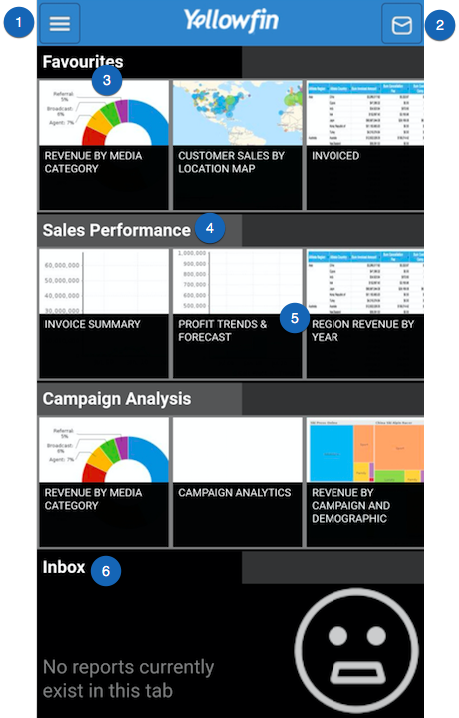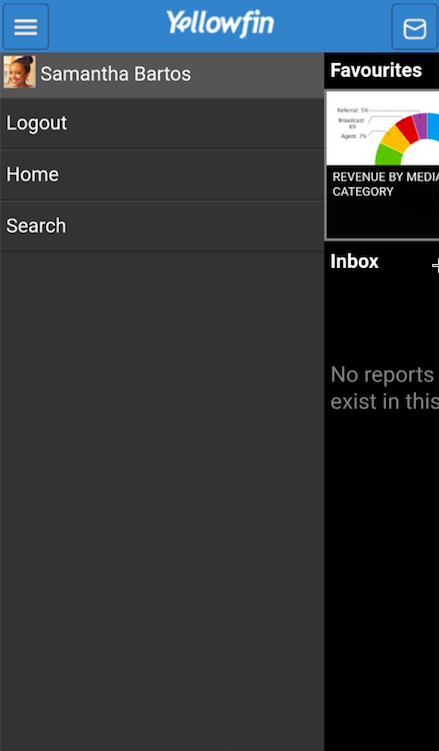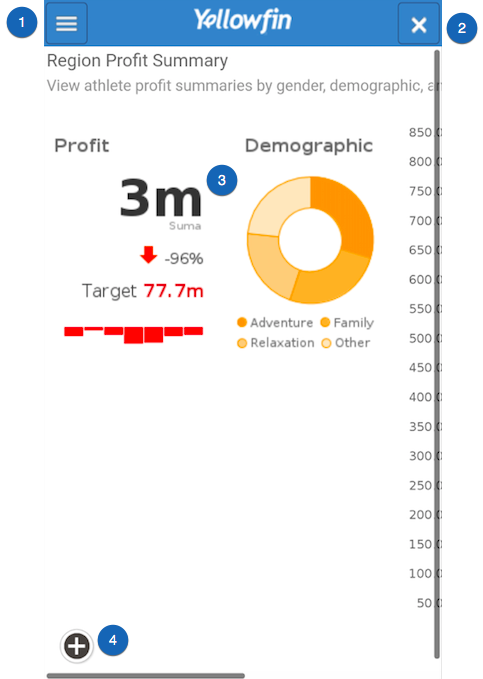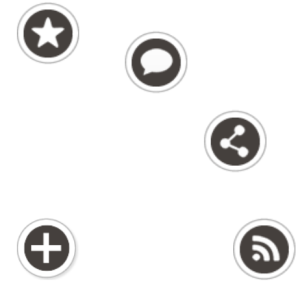Page History
...
| Table of Contents | ||
|---|---|---|
|
Androidアプリケーションを使用した様々なタスクの実行方法について確認をする前に、メイン画面の詳細を把握します。
ダッシュボード画面のナビゲーション
...
| Class | topLink |
|---|
...
Yellowfinアプリケーションへログインすると、まずはダッシュボード画面が表示されます。こちらのホーム画面の詳細は、以下を参照してください。
| Section | |||||||||||||||||||||||||||||||
|---|---|---|---|---|---|---|---|---|---|---|---|---|---|---|---|---|---|---|---|---|---|---|---|---|---|---|---|---|---|---|---|
|
...
| Section | ||||||||||||||||||
|---|---|---|---|---|---|---|---|---|---|---|---|---|---|---|---|---|---|---|
|
レポート詳細画面
| Styleclass | ||
|---|---|---|
| ||
レポートやグラフをタップすることで、その詳細情報が表示されます。各機能の詳細は、以下を参照してください。
| Section | |||||||||||||||||||||||||
|---|---|---|---|---|---|---|---|---|---|---|---|---|---|---|---|---|---|---|---|---|---|---|---|---|---|
|
...
| Section | |||||||||||||||||||||||||
|---|---|---|---|---|---|---|---|---|---|---|---|---|---|---|---|---|---|---|---|---|---|---|---|---|---|
|
...
| Tip |
|---|
これらの機能を使用して、様々な機能を実行する方法については、こちらを参照してください。 |
...
| horizontalrule |
|---|
| Styleclass | ||
|---|---|---|
| ||